¿Cómo funciona el HOST con los productos SmartDisplay?
Reseña
En una introducción reciente del producto SmartDisplay, nos hemos enfocado más en la función y características en sí en vez de en cómo controlarlo en el lado HOST con la máquina final del cliente. Este artículo tiene en cuenta un indicador como un ejemplo, describiendo cómo transmitir y actualizar los datos del conmutador físico y el HOST (Arduino) en el módulo SmartDisplay.
Descripción
Este artículo expresa cómo utilizar un módulo CANBUS 4,3" de SmartDisplay en visualización de indicador de 240 grados recibido de un controlador host. El host es la placa Arduino mega 2560 con escudo CANBUS y sensor de ángulo giratorio. Los componentes requeridos son los siguientes:
- CANBUS SmartDisplay de 4,3"
- ARDUINO Mega 2560
- Escudo de bus CAN
- Sensor de ángulo giratorio
- Convertido de CANBus
- Software GUI-Builder
Diagrama de sistema
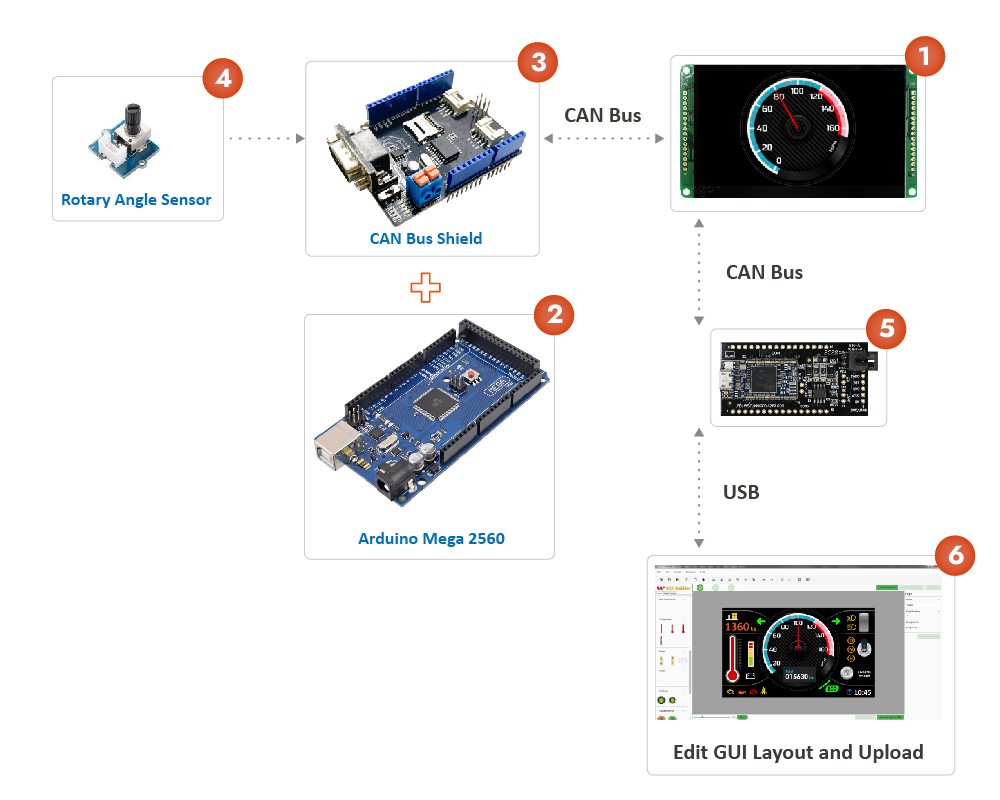
Paso 1: Diseñar el proyecto en GUI Builder
1.1 Crear un nuevo proyecto y seleccionar la plantilla en blanco de la pantalla 4,3" en GUI Builder.
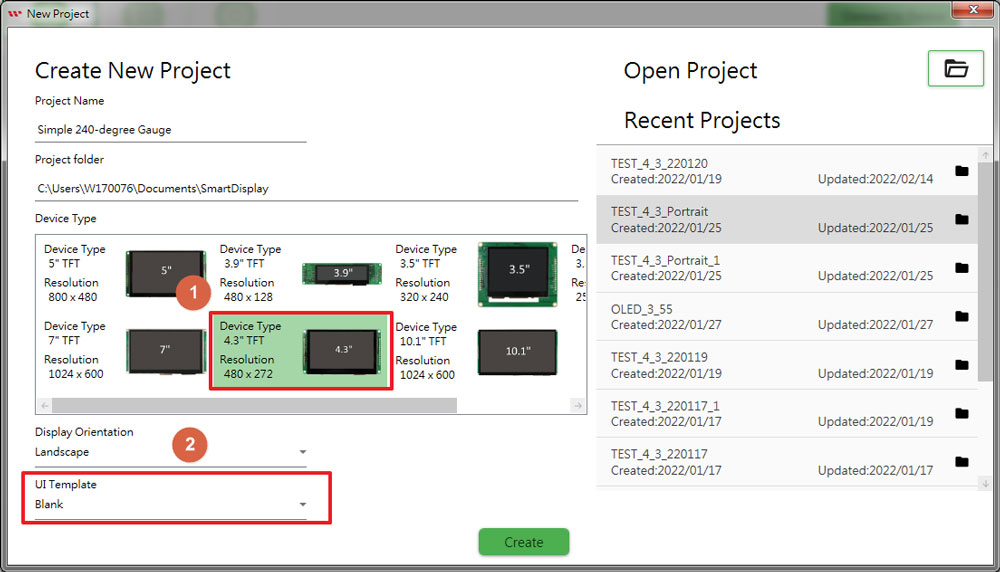
1.2 Cambiar el estilo de retroiluminación 0 en el panel de recursos; seleccionar el archivo de imagen de pantalla negra.
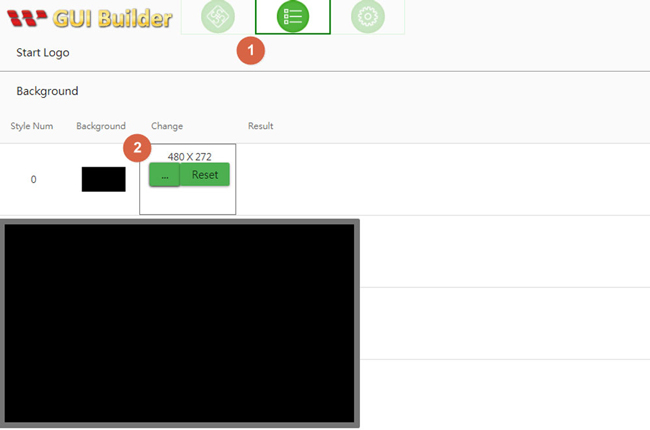
1.3 Editar el ángulo de rotación en la aguja en la ventana de edición del indicador.
►El primer paso es hacer clic en el botón modificar y el estilo del indicador 6.
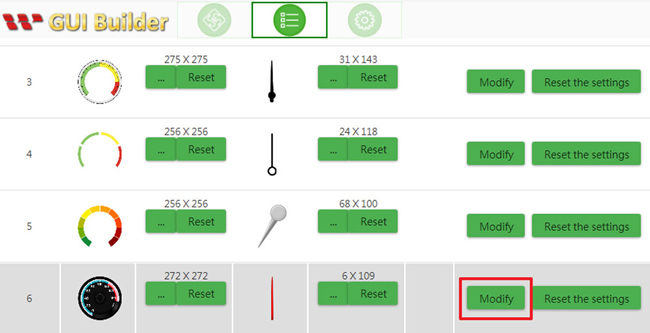
►Cuando lo seleccione, se visualiza un indicador previo en la ventana de edición del indicador, como se muestra a continuación. Siga los pasos:
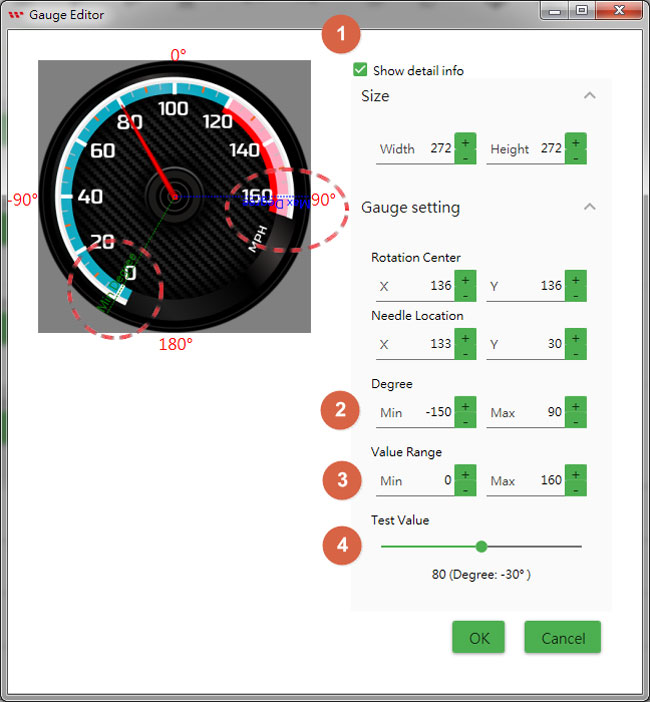
►Marque el cuadro "Mostrar Detalles" para mostrar más información sobre la rotación de la aguja.

►Con respecto al rango de grados de la aguja, los parámetros de ángulo máximo y mínimo se pueden cambiar presionando el botón +/- en el área grado como se muestra en la figura.
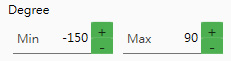
►El rango de valor se define en dos valores. Los valores máx. y mín. se utilizan para trazar el grado de rotación mín./máx. de la aguja cuando recibe el valor a través de CANbus.
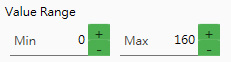
►Completar el diseño indicador. Puede comprobar el resultado arrastrando la barra de seguimiento de valor de prueba a la derecha, mientras que el ángulo aumentará hasta alcanzar el máximo valor/grado.
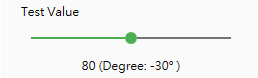
Paso 2: Crear y cargar el proyecto
2.1 Cuando los pasos anteriores están completos. Cambie a la hoja información de la página y arrastre el determinado estilo de indicador 6 al centro de la pantalla.
2.2 Conecte el PC y SmartDisplay a USB2CAN, presionando el icono “Conectar Dispositivo" y "Cargar el proyecto”. La fuente y ajustes de la página se actualizarán al módulo SmartDisplay a través de GUI Builder. Las imágenes se refieren a lo indicado a continuación:
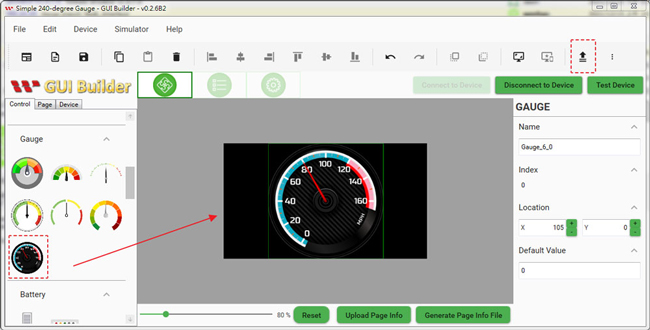
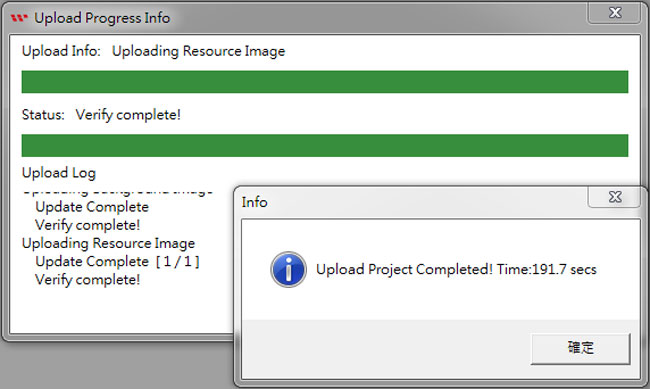
2.3 La pantalla salta de la pantalla principal a la pantalla de funcionamiento y aparece la siguiente pantalla en el CANbus SmartDisplay de 4,3", lo que significa que el proceso de carga se ha realizado con éxito.
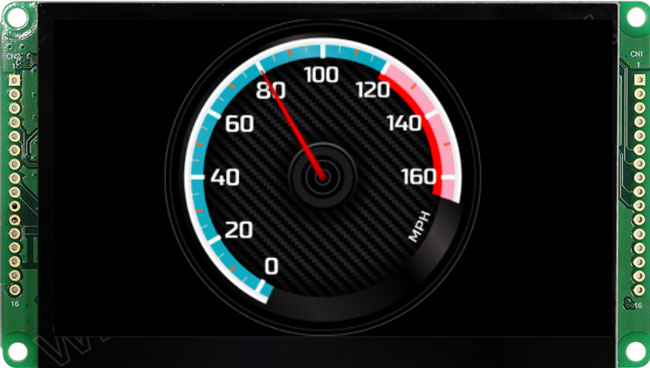
Step3: Programar el host Arduino
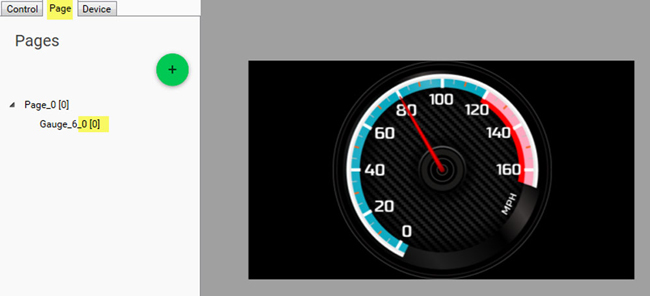
3.1 Conmutar a la hoja de la página de GUI Builder. El índice del estilo de indicador 6 corresponde a 0 ( 0x2000 ) definido en la estructura CANopen. Es importante tomar nota del índice del objeto. Un estado de objeto se puede sondear o cambiar durante la programación en el host Arduino si se conoce su índice, como se muestra a continuación en el párrafo de código de muestra.
3.2 Podemos utilizar el host Arduino para establecer las configuraciones de tipo / x/ y/ estilo/ y la imagen de fondo del objeto 0 con el comando de la función “ConfigSmartDisplay” en el programa. O SmartDisplay lee los datos del objeto existente en el flash a bordo (GUI Builder ha cargado las configuraciones) y coloca el objeto configurado en la pantalla sin programarlo por el host Arduino.
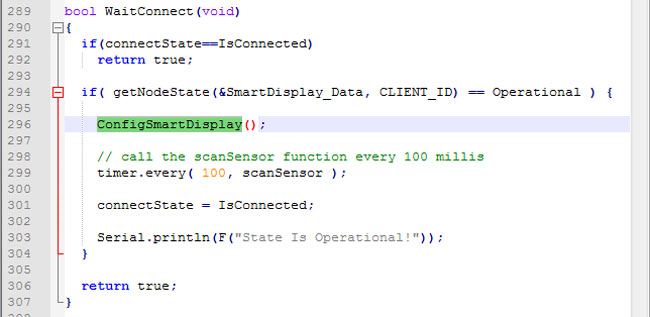
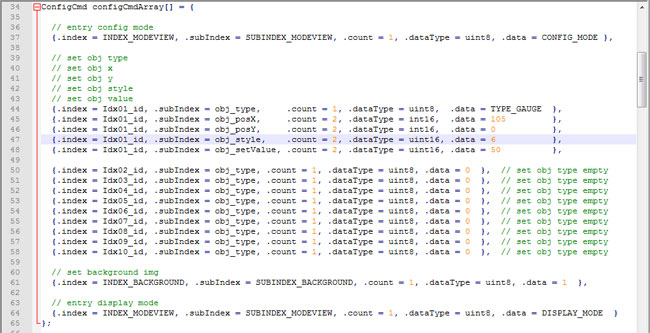
3.3 Cuando el host Arduino recibe el cambio de valor del sensor de ángulo giratorio físico. Enviará cierto valor a la SmartDisplay a través del protocolo CANopen. Consulte el siguiente programa para puntos clave "identificadores de estructura de comando y subíndices". El propósito de este programa es cargar el valor del indicador (índice de objetos 0) según el valor cambiado desde el ángulo rotatorio físico.
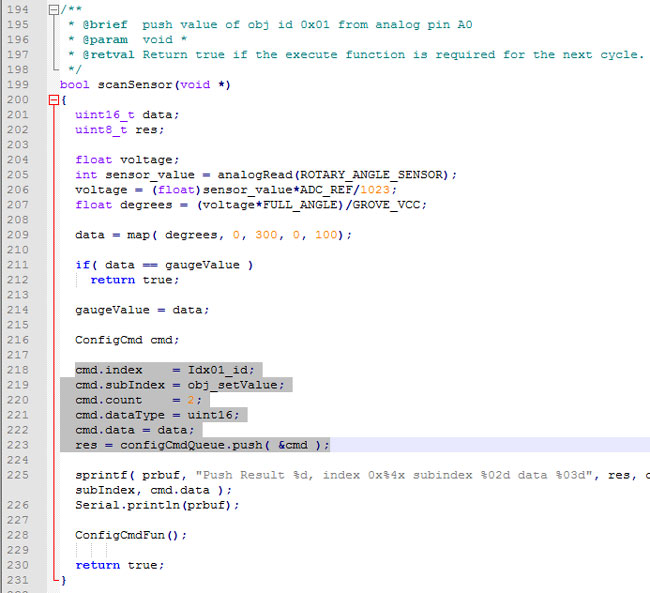
Anexo: Configurar el proyecto
Consulte el este enlace
¡Pruebe antes de comprar! Póngase en contacto con nosotros para descargar la aplicación Winstar GUIBuilder.


